現在、リモート アクセスおよび画面ミラーリング ツールは新たなレベルにまで発展しています。このようなツールを使用すると、ファイル転送を実行し、リモート コンピュータへの安全なアクセスができるだけでなく、画面共有機能も提供されます。在宅勤務の傾向が高まる中、企業は AnyDesk のような信頼性の高い画面共有アプリケーションとリモート デスクトップ アクセス アプリケーションを必要としています。しかし、このツールはどうでしょうか?この場合、それを見積もるために完全なAnyDesk レビューが必要です。
AnyDesk は人気の選択肢ですが、組織固有のニーズを満たすものが必要な場合もあります。 AnyDesk に代わる優れた製品を見つけるには、時間がかかり、エネルギーも消耗します。幸いなことに、必要な努力を惜しまない人には、たくさんの選択肢が用意されています。
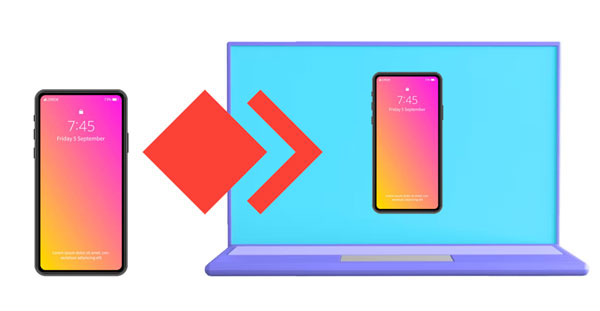
画面を共有したり、デバイスにリモートでアクセスしたり、複数のユーザーと共同作業したり、技術サポートを提供したりするための便利なツールを探しているとします。その場合、AnyDesk は理想的なリソースです。マルチユーザー コラボレーションなどのさまざまな機能を提供しながら、ワイヤレス ファイル転送を可能にする使いやすいインターフェイスを提供します。接続が確立されると、ユーザーはファイルを転送したり、ドキュメントをリモートで印刷したり、セッションを保存したりすることができます。このソフトウェアは、Linux、iOS、Android、Windows、macOS などのオペレーティング システムでシームレスに動作します。次に、www.anydesk.com のレビューを確認してください。
AnyDesk が提供するいくつかの利点を以下に示します。
1. AnyDesk はさまざまなオペレーティング システムで動作します
AnyDesk は、Windows、Mac OS X、Linux、iOS、Android デバイスなど、あらゆるデバイスで使用できます。これにより、OS の好みに関係なく、あらゆるユーザーにとって完璧なツールになります。
2. 高速かつ安全なリモート接続
AnyDesk は、TLS 1.2 テクノロジー、エンドツーエンドのデータ暗号化、および複数の認証方法により、ユーザーが安全な接続を確保できるようにします。
3. Anydesk Light の容量
AnyDesk ソフトウェアは信じられないほど軽量であるため、数回クリックするだけでコンピューターまたはモバイル デバイスにすぐにダウンロードできます。これにより、システム リソースが節約されるだけでなく、デバイスが最適な効率とパフォーマンスで実行されるようになります。迅速かつ簡単なダウンロード プロセスにより、面倒な登録フォームを使用することなく、このソフトウェアをコンピュータにインストールできます。
4. 低遅延
AnyDesk の低遅延により、中断のないリモート エクスペリエンスが保証され、ユーザーは遠く離れた場所からでもコンピュータにアクセスして制御できます。 DeskRT ターボ機能のおかげで、このプロセスは品質を損なうことなく、より高速かつシンプルになります。
AnyDesk には欠点があります。この記事を読み続けて、これらの欠陥が何であるかを確認してください。
1. 高価なプロバージョン
AnyDesk のプロ版は市場で最も高価なものの 1 つであるため、予算が限られているユーザーや企業にはアクセスできません。
2. 無料版の機能制限
AnyDesk は無料版を提供していますが、有料版に比べて機能が制限されています。このため、ユーザーが購入を決める前にソフトウェアを試してその機能の感触を得ることが困難になります。
3. 大きなファイルのパフォーマンスが低下する
AnyDesk は、大きなファイルを転送する際のパフォーマンスが低下することが知られており、データ転送に信頼できるツールを必要とする組織にとって、信頼性の低いオプションとなっています。
4. 直感的ではないインターフェイス設計
AnyDesk ユーザーは、ソフトウェアのインターフェイスが扱いにくく、操作が難しい場合があると不満を述べています。視覚的な手がかりやフィードバックがないため、ユーザーがプログラム内のどこにいるのかを正確に把握することが難しく、新規ユーザーにとっては混乱を招く可能性があります。
あなたが必要になるかもしれません:最高の WhatsApp 回復アプリはどれですか?これらのオプションを見てみましょう
AnyDesk は、すぐにインストールしてリモート接続を確立できる真に直感的なツールです。開始する手順は次のとおりです。
ステップ 1. AnyDesk をデバイスにダウンロードする
- Windows、Linux、Mac OS X、iOS などのサポートされているプラットフォームから AnyDesk をダウンロードしてインストールします。必ずお使いのマシンと互換性のあるバージョンをダウンロードしてください。
- 「ユーザー アカウント制御」を求めるプロンプトが表示されたら、「はい」を選択します。

ステップ 2. AnyDesk を起動する
ソフトウェアがインストールされたら、そのアイコンをダブルクリックして起動します。
ステップ 3. コンピュータに接続する
- 接続したいコンピュータのIDを入力し、「接続」をクリックします。リモート ユーザーはリモート接続を受け入れるように求められます。リモート ユーザーが同意すると、Anydesk は 2 台のコンピュータを接続します。
- それでおしまい。これで接続が完了し、マシン上でリモート作業できるようになりました。どこからでもあらゆるデバイスにアクセスできる利便性をお楽しみください。
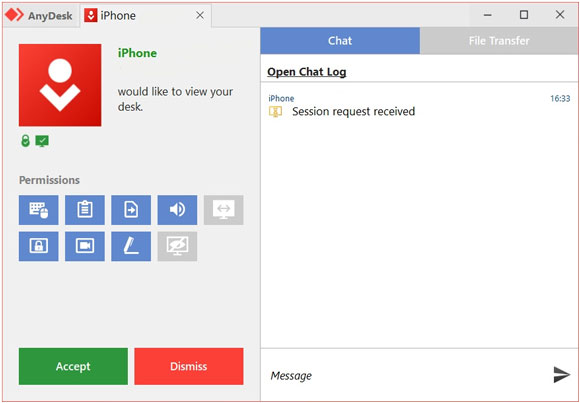
こちらもお読みください: iPhone を iPad にミラーリングする方法をご存知ですか?答えを直接得るには、このガイドを開いてください。
これまで見てきたことから、AnyDesk は完璧なツールではありませんが、それでも十分なツールです。 AnyDesk の代替品をお探しなら、このスクリーン ミラーが最適です。比類のない高性能を提供し、あらゆるリモート接続を可能にします。また、2 つのデバイス間のリアルタイム同期も提供し、コンピューターやモバイル デバイスをリモートで制御できるようになります。 Screen Mirror ははるかに手頃な価格なので、予算を重視するユーザーにとって魅力的な選択肢となります。
この AnyDesk 代替品の主な特徴:
- Android および iOS デバイスを PC と画面共有します。
- コンピューターを使用してモバイル デバイスを制御および管理できるようにします。
- 大画面でのモバイル ゲームのネイティブプレイをサポートします。
-パソコンからAndroidデバイスへの高速データ転送をサポートします。
- 会議アプリケーションとうまく連携します。
AnyDesk の代替品をここからダウンロードしてください。
この電話ミラーリングソフトウェアの使用方法を学びたいですか?開始方法については、以下の手順に従ってください。
ステップ 1. ソフトウェアをダウンロードしてインストールする
この AnyDesk 代替製品をコンピュータにインストールし、両方のデバイスが同じ Wi-Fi ネットワークに接続されていることを確認します。 iPhoneを使用している場合は、アプリケーションを起動し、「 iOSミラー」をクリックします。また、Android ユーザーは「 Android ミラー」オプションを選択してください。

ステップ 2. プログラムにアクセス許可を与える
「コントロールセンター」に移動してモバイルデバイスの「スクリーンミラーリング」機能をオンにし、この電話ミラーアプリを選択してください。
ステップ 3. 携帯電話をコンピュータにミラーリングする
完了すると、コンピュータ上で携帯電話の画面を表示し、携帯電話の制御を開始できるようになります。
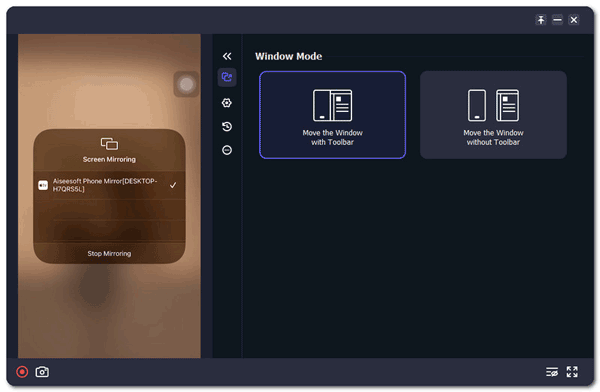
さらに読む: Android から PC への最高の画面ミラーリング アプリ: Android から PC への高速ミラーリング
Q: AnyDesk は信頼できますか?
はい、AnyDesk はリモート接続のための信頼できるツールです。すべてのデータを暗号化し、リモート作業時のセキュリティを確保します。
Q: AnyDesk の最良の代替品は何ですか?
Screen Mirror は AnyDesk の優れた代替品です。比類のないパフォーマンスを提供し、あらゆるリモート接続を可能にします。さらに、2 つのデバイス間のリアルタイム同期とより高速なデータ転送をサポートします。
この Anydesk アプリのレビューから、AnyDesk は完璧ではありませんが、優れたリモート接続ツールです。 AnyDesk の代替手段を探している場合、Screen Mirror は Anydesk の優れた代替手段です。比類のない高性能を提供し、2 つのデバイス間のリアルタイム同期をサポートします。さらに、ミラー ソフトウェアは、パソコンから Android デバイスへのより高速なデータ転送をサポートします。
関連記事
完全なリストから Android に最適なファイル マネージャーを選択 [安全]
デスクトップ上の便利な Samsung デバイス マネージャー [8 つの優れたツール]
Jihosoft Android Phone Recovery レビュー: 試してみる価値はありますか?
Android 用 Recuva ソフトウェア: 全体的なレビューと 5 つの Recuva 代替製品
MockGo の完全なレビューと、Pokemon Go 用の MockGo に代わる最良の代替品を入手
Google フォトの代替手段 9 選: 写真とビデオを簡単に管理
Copyright © samsung-messages-backup.com All Rights Reserved.